Hoe om die kas skoon te maak in Chrome
Hierdie artikel sal jou wys hoe om die kas van tydelike internetlêers wat Google Chrome op jou rekenaar of mobiele program stoor, skoon te maak.
conținut
stappe
Metode 1
Maak die kas op `n rekenaar skoon

1
Maak Google Chrome oop

2
Klik op ⋮. Dit is in die boonste regterhoek van die venster.

3
Klik op Meer gereedskap.

4
Kliek op Blaai data uit.

5
Klik op die keuselys ▾. Dit is langsaan "Verwyder die volgende items uit" bo-aan die spyskaart bladsy.

6
Kies die begin Hierdie aksie sal verseker dat alle gestoorde kaslêers en nie net onlangse gedeeltes uitgevee word nie.

7
aktiewe "Prente en lêers in die kas".

8
Klik op DELETE NAVIGATIE DATA. Die gespesifiseerde beelde en lêers wat in die kas gestoor is, sal uitgevee word.
Metode 2
Maak die kas in die mobiele program skoon

1
Maak Google Chrome oop

2
Druk ⋮ in die boonste regterhoek van die venster.

3
Persgeskiedenis

4
Druk Clear browse data .... Hierdie opsie sal wees bo of onder van die skerm, afhangende van jou toestel en die Android-weergawe.

5
pers "Prente en lêers in die kas". Daar sal `n vinkje langs hierdie opsie verskyn om aan te toon dat dit gekies is.

6
Druk Clear navigasie data. Die gespesifiseerde beelde en lêers wat in die kas gestoor is, sal uitgevee word.
Deel op sosiale netwerke:
Verwante
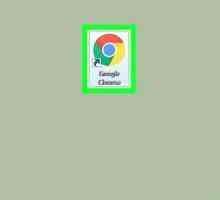 Hoe om Google Chrome op te dateer
Hoe om Google Chrome op te dateer Hoe om die leser se kas uit te vee
Hoe om die leser se kas uit te vee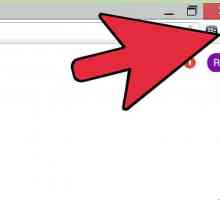 Hoe om die kas en koekies skoon te maak
Hoe om die kas en koekies skoon te maak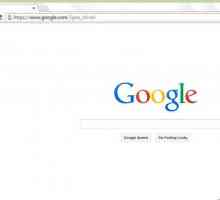 Hoe om uit te meld by Google Chrome
Hoe om uit te meld by Google Chrome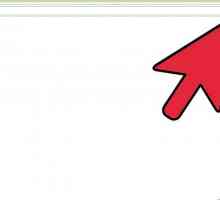 Hoe om `n opspringblokkering in Chrome uit te skakel
Hoe om `n opspringblokkering in Chrome uit te skakel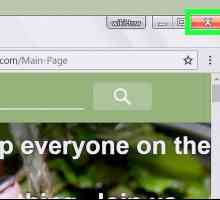 Hoe om Google Chrome te verwyder
Hoe om Google Chrome te verwyder Hoe om koekies op `n Mac te verwyder
Hoe om koekies op `n Mac te verwyder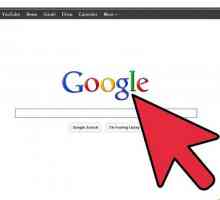 Hoe om blaaigeskiedenis van Google Chrome te verwyder
Hoe om blaaigeskiedenis van Google Chrome te verwyder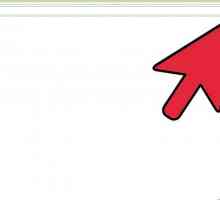 Hoe om koekies in Google Chrome uit te vee
Hoe om koekies in Google Chrome uit te vee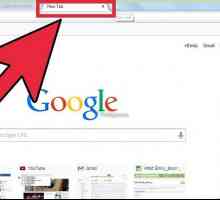 Hoe om bladsye uit die mees besoekte lys in Google Chrome te verwyder
Hoe om bladsye uit die mees besoekte lys in Google Chrome te verwyder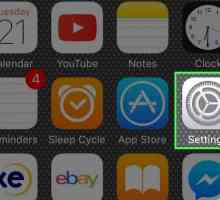 Hoe om tydelike internet lêers te verwyder
Hoe om tydelike internet lêers te verwyder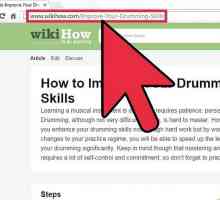 Hoe om `n webblad as PDF in Google Chrome te stoor
Hoe om `n webblad as PDF in Google Chrome te stoor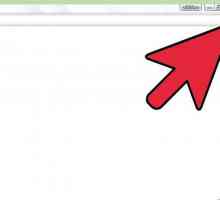 Hoe om outokompletisie in Google Chrome in te skakel
Hoe om outokompletisie in Google Chrome in te skakel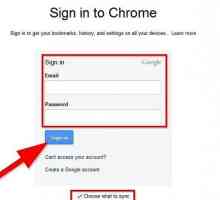 Hoe om Google Chrome-sinkronisering te aktiveer
Hoe om Google Chrome-sinkronisering te aktiveer Hoe om Google Chrome te herstel
Hoe om Google Chrome te herstel Hoe om alle Google Chrome-instellings te rugsteun en te herstel
Hoe om alle Google Chrome-instellings te rugsteun en te herstel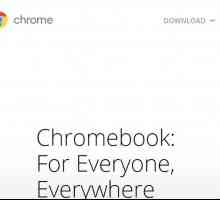 Hoe om stemopdragte in Chrome te gebruik
Hoe om stemopdragte in Chrome te gebruik Hoe om die Google Chrome-weergawe te sien
Hoe om die Google Chrome-weergawe te sien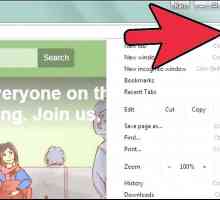 Hoe om wagwoorde wat in Google Chrome gestoor is, te bestuur
Hoe om wagwoorde wat in Google Chrome gestoor is, te bestuur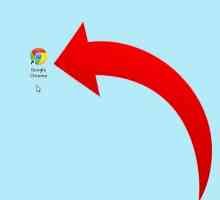 Hoe om skakels uit die mees besoekte bladsye in Google Chrome uit te vee
Hoe om skakels uit die mees besoekte bladsye in Google Chrome uit te vee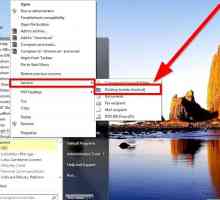 Hoe om die Google Chrome-ikoon te verander
Hoe om die Google Chrome-ikoon te verander
 Hoe om die leser se kas uit te vee
Hoe om die leser se kas uit te vee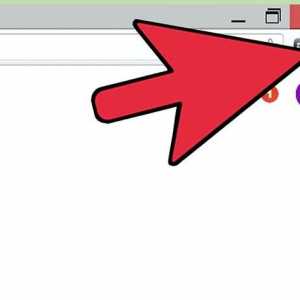 Hoe om die kas en koekies skoon te maak
Hoe om die kas en koekies skoon te maak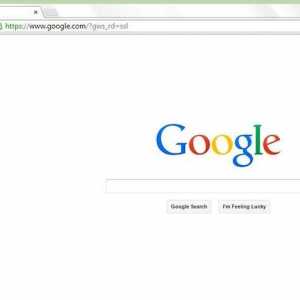 Hoe om uit te meld by Google Chrome
Hoe om uit te meld by Google Chrome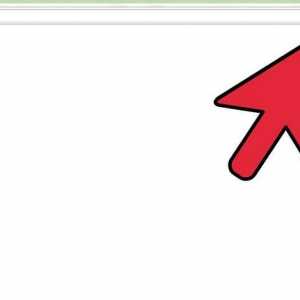 Hoe om `n opspringblokkering in Chrome uit te skakel
Hoe om `n opspringblokkering in Chrome uit te skakel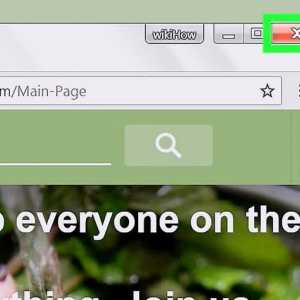 Hoe om Google Chrome te verwyder
Hoe om Google Chrome te verwyder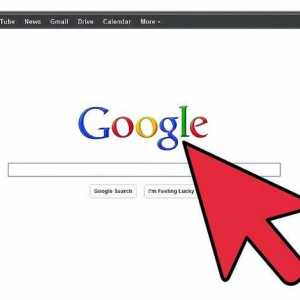 Hoe om blaaigeskiedenis van Google Chrome te verwyder
Hoe om blaaigeskiedenis van Google Chrome te verwyder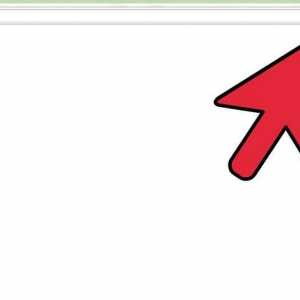 Hoe om koekies in Google Chrome uit te vee
Hoe om koekies in Google Chrome uit te vee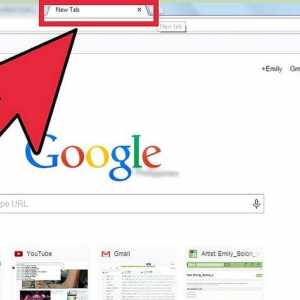 Hoe om bladsye uit die mees besoekte lys in Google Chrome te verwyder
Hoe om bladsye uit die mees besoekte lys in Google Chrome te verwyder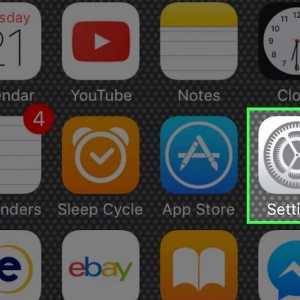 Hoe om tydelike internet lêers te verwyder
Hoe om tydelike internet lêers te verwyder